Con il rilascio di Android Kitkat 4.4, Google si è ufficialmente separato da Adobe Flash Player. Neanche Jelly Bean OS (Android 4.3) supportava Flash ma comunque esistevano soluzioni alternative più semplici per abilitare il supporto Flash su Android Jelly Bean.
Tuttavia, a partire dalla versione Kitkat 4.4 di Android, il software di Adobe è stato completamente rimpiazzato in favore di HTML5. Molti siti hanno aggiunto il supporto HTML5 però non è raro incontrare alcuni siti che richiedano per il loro funzionamento ancora il supporto Flash (in particolare i siti di streaming online di video e giochi). Al fine di utilizzare questi siti web sul proprio dispositivo Android (sistema operativo Android KitKat 4.4 o successivo), la soluzione è semplice: è necessario Adobe Flash Player.
In questa guida spieghiamo i passi necessari per installare facilmente Flash Player su qualsiasi dispositivo Android KitKat. È possibile controllare la versione del sistema operativo di Google andando su Impostazioni > Info sul dispositivo > versione Android. Se si tratta di Android 4.4+ allora significa che sul dispositivo è in esecuzione Android KitKat. Questo metodo non richiede di avere permessi di root.
I prerequisiti sono i seguenti:
– smartphone o tablet Android con sistema operativo Android KitKat 4.4.x
– app come “File Manager HD”, ecc. Esistono varie opzioni valide
– connettività di rete
– Dolphin browser
• Passo 1
Abilitare "Sorgenti sconosciute" su Android
Se non si dispone già dell’opzione "Sorgenti sconosciute" abilitata sul dispositivo Android andare su Impostazioni e cliccare su Sicurezza. Nel menu Sicurezza, troverete "Sorgenti sconosciute". Abilitare questa opzione, ciò consente infatti di installare i file APK direttamente senza l’utilizzo di Google Play Store.
• Passo 2
Scaricare e installare Adobe Flash Player APK
Prima di scaricare il file, assicurarsi che non si disponga di alcuna versione precedente di Flash Player installata sul proprio dispositivo Android. Se risulta installata qualsiasi versione precedente, allora disinstallarla completamente prima di procedere. Per disinstallare un’applicazione Android, andare su Impostazioni > Applicazioni. Individuare quella da disinstallare, fare un tap sul dito e premere poi su "disinstalla".
Ora, è sufficiente premere il pulsante di disinstallazione per sbarazzarsi di esso. Successivamente scaricare Flash Player (link a fine pagina) e installarlo. Per installare direttamente il file APK avrete bisogno di un’app file Explorer come File Manager HD. Aprire File Manager HD (o qualsiasi altra applicazione File Explorer), selezionare la cartella "Downloads" e installare l’APK scaricato.
• Passo 3
Scaricare e installare "Dolphin Browser" e "Dolphin JetPack"
Non hai bisogno di file APK distinti per queste applicazioni poiché è possibile installare facilmente le versioni standard di Dolphin Browser e Dolphin JetPack da Google Play Store. Oltre a supportare Flash, Dolphin JetPack aumenterà anche la velocità di navigazione di Dolphin Browser fino al 50%.
Adobe Flash Player
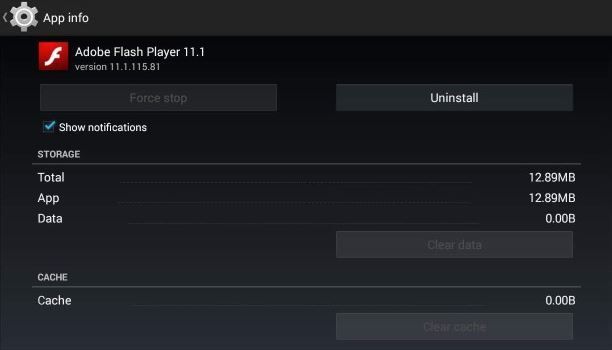
• Passo 4
Abilitare Dolphin JetPack e Flash in Dolphin Browser
Infine, aprire Browser Dolphin e toccare la piccola icona delfino in basso a sinistra e aprire le Impostazioni. Abilitare dunque Dolphin JetPack nel menu Impostazioni. Ora, navigare su Menu contenuti Web (dopo aver cliccato su Importazioni andare su Impostazioni Generali) e abilitare Flash, è possibile tenerlo come "Sempre attivo" o "Su richiesta" a seconda di quale si adatta alle vostre esigenze.
Non resta che testare Flash Player
Per testare Flash Player sul proprio dispositivo Android, è possibile provare il test ufficiale di Adobe Flash o utilizzare qualsiasi sito web basato su flash. Se avete seguito tutti i passaggi tali siti o qualsiasi altro sito basato su flash dovrebbero funzionare senza problemi.
Conclusioni
C’è da tenere a mente che questa procedura abiliterà il supporto Flash solo in Dolphin Browser. Ciò non vale invece per Google Chrome e Mozilla Firefox. Ci potrebbero essere altri browser che potrebbero funzionare con questa procedura, ma ciò è stato provato e testato con successo solo su Dolphin Browser per il momento. La procedura funziona al 100% su Android KitKat. Ora il vostro dispositivo Android dovrebbe eseguire tutti i siti basati Flash senza alcun problema.
– Download Flash Player APK: http://dolphin.com/lab/en







